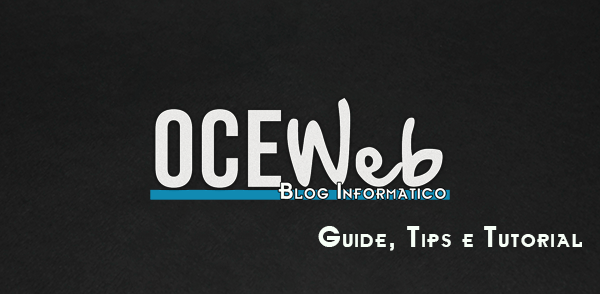Gli shortcuts, combinazioni di tasti della tastiera, sono molto utili in quanto velocizzano determinate operazioni. Sono ottimi quando si effettuano più volte le stesse operazioni e si vuole evitare di passare tra i vari menu delle interfacce. Nel sistema operativo Windows, ma anche in molte applicazioni, sono presenti numerose shortcuts. Qui di seguito ve ne elencherò una lista con le più comuni ed utili, raggruppate per modalità di utilizzo.
Sempre, ovunque ci troviamo:
- CTRL + C (copia)
- CTRL + X (Taglia)
- CTRL + V (Incolla)
- CTRL + Z (Annulla)
- CANC (Delete)
- MAIUSC + CANC (Elimina l’elemento selezionato in modo permanente senza inserire l’elemento nel Cestino)
- CTRL mentre si trascina un elemento (Copia l’elemento selezionato)
- CTRL + MAIUSC mentre si trascina un elemento (Crea un collegamento all’elemento selezionato)
- F2 (Rinomina l’elemento selezionato)
- CTRL + FRECCIA DESTRA (Sposta il punto di inserimento all’inizio della parola successiva)
- CTRL + FRECCIA SINISTRA (Sposta il punto di inserimento all’inizio della parola precedente)
- CTRL + freccia GIÙ (Sposta il punto di inserimento all’inizio del paragrafo successivo)
- CTRL + freccia SU (Sposta il punto di inserimento all’inizio del paragrafo precedente)
- CTRL + MAIUSC con uno qualsiasi dei tasti freccia (Evidenzia un blocco di testo)
- MAIUSC con uno qualsiasi dei tasti freccia (Seleziona più di un elemento in una finestra o sul desktop, oppure selezionare il testo in un documento)
- CTRL + A (Seleziona tutto)
- F3 (Cerca un file o una cartella)
- ALT + INVIO (Visualizza le proprietà dell’elemento selezionato)
- ALT + F4 (Chiude l’elemento attivo o uscire dal programma attivo)
- ALT + INVIO (Visualizza le proprietà dell’oggetto selezionato)
- ALT + BARRA SPAZIATRICE (Apri il menu di scelta rapida per la finestra attiva)
- CTRL + F4 (Chiudi il documento attivo in programmi che consentono di avere più documenti aperti contemporaneamente)
- ALT + TAB (Passa tra le finestre aperte)
- ALT + ESC (Passa tra le finestre nell’ordine in cui erano state aperte)
- F6 (Passa attraverso gli elementi presenti in una finestra o sul desktop)
- F4 (Visualizza l’elenco barra degli indirizzi in Risorse del computer o Esplora risorse)
- SHIFT + F10 (Visualizza il menu di scelta rapida per l’elemento selezionato)
- ALT + BARRA SPAZIATRICE (Visualizza il menu di sistema per la finestra attiva)
- CTRL + ESC (Visualizza il menu di avvio)
- ALT + BARRA SPAZIATRICE (Visualizza il menu corrispondente)
- Una lettera sottolineata di un nome di comando in un menu aperto (Esegue il comando corrispondente)
- F10 (Attiva la barra dei menu nel programma attivo)
- FRECCIA DESTRA (Apre il menu successivo a destra o aprire un sottomenu)
- FRECCIA SINISTRA (Apre il menu successivo a sinistra o chiudere un sottomenu)
- F5 (Aggiorna la finestra attiva)
- BACKSPACE (Visualizzare la cartella di livello superiore in Risorse del computer o Esplora risorse)
- ESC (Annulla l’operazione corrente)
- MAIUSC quando si inserisce un CD/DVD (Prevenire l’autorun)*
- CTRL + TAB (Spostarsi in avanti attraverso le schede)
- CTRL + SHIFT + TAB (Passa indietro attraverso le schede)
- TAB (sposta in avanti attraverso le opzioni)
- SHIFT + TAB (Passa indietro attraverso le opzioni)
- ALT + lettera sottolineata (Esegue il comando corrispondente o selezionare l’opzione corrispondente)
- INVIO (Esegue il comando per l’opzione o il pulsante attivo)
- BARRA SPAZIATRICE (Seleziona o deselezionare la casella di controllo se l’opzione attiva è una casella di controllo)
- Tasti freccia (Selezionare un pulsante se l’opzione attiva è un gruppo di pulsanti di opzione)
- F1 (Guida Display)
- Logo di Windows (Mostra o nasconde il menu di avvio)
- Logo Windows + PAUSA (Visualizza la finestra delle Proprietà di sistema)
- Logo Windows + D (Visualizza il desktop)
- Windows Logo + M (Minimizza tutte le finestre)
- Logo Windows + SHIFT + M (Ripristina le finestre ridotte a icona)
- Windows Logo + E (Apre Risorse del computer)
- Windows Logo + F (Cerca un file o una cartella)
- CTRL + Windows Logo + F (ricerca per computer)
- Windows Logo + F1 (Visualizza la Guida di Windows)
- Logo Windows + L (Blocca la tastiera)
- Logo Windows + R (Apre la finestra di dialogo Esegui)
- Windows Logo + U (Utility Manager Open)
Accessibilità Scorciatoie da tastiera
- MAIUSC di destra per otto secondi (Switch Filtro accesa o spenta)
- ALT di sinistra + MAIUSC di sinistra + STAMP (Switch High Contrast accesa o spenta)
- ALT di sinistra + MAIUSC di sinistra + BLOC NUM (Attiva e puntatore accesa o spenta)
- MAIUSC cinque volte (Attiva Tasti permanenti accesa o spenta)
- BLOC NUM per cinque secondi (Attiva e acustici accesa o spenta)
Tasti di scelta rapida di Windows Explorer
- FINE (Visualizza la parte inferiore della finestra attiva)
- HOME (Visualizza la parte superiore della finestra attiva)
- BLOC NUM + segno asterisco (*) (Visualizzare tutte le sottocartelle che sono sotto la cartella selezionata)
- BLOC NUM + segno più (+) (Visualizza il contenuto della cartella selezionata)
- BLOC NUM + segno meno (-) (Comprimere la cartella selezionata)
- FRECCIA SINISTRA (Comprimere la selezione corrente se è espansa oppure selezionare la cartella padre)
- FRECCIA DESTRA (Visualizza la selezione corrente se è compressa oppure selezionare la prima sottocartella)
Tasti di scelta rapida per Mappa del Carattere: dopo aver fatto doppio clic su un carattere sulla griglia di caratteri, si può passare attraverso la griglia utilizzando le scorciatoie da tastiera.
- FRECCIA DESTRA (Sposta a destra o all’inizio della riga successiva)
- FRECCIA SINISTRA (Sposta verso sinistra o alla fine della riga precedente)
- Freccia SU (Sposta su una riga)
- Freccia GIÙ (Sposta in giù di una riga)
- PAG SU (Sposta in su di una schermata alla volta)
- PAGINA GIÙ (Sposta in giù di una schermata alla volta)
- HOME (Sposta all’inizio della riga)
- FINE (Sposta alla fine della riga)
- CTRL + HOME (Sposta al primo carattere)
- CTRL + FINE (Sposta all’ultimo carattere)
- BARRA SPAZIATRICE (Passa da allargata e la modalità normale quando un personaggio è selezionato)
Microsoft Management Console (MMC) Tasti di scelta rapida della finestra principale
- CTRL + O (Apre una console salvata)
- CTRL + N (Apre una nuova console)
- CTRL + S (Salva la console aperta)
- CTRL + M (aggiungere o rimuovere un elemento console)
- CTRL + W (Apre una nuova finestra)
- F5 (Aggiorna il contenuto di tutte le finestre della console)
- ALT + BARRA SPAZIATRICE (Visualizza il menu della finestra di MMC)
- ALT + F4 (Chiude la console)
- ALT + A (Visualizza il menu Azione)
- ALT + V (Visualizza il menu Visualizza)
- ALT + F (Visualizza il menu File)
- ALT + O (Visualizza il menu Preferiti)
Tasti di scelta rapida della console MMC finestra
- CTRL + P (Stampa la pagina corrente o riquadro attivo)
- ALT + Segno meno (-) (Visualizza il menu della finestra per la finestra della console attiva)
- SHIFT + F10 (Visualizza il menu di scelta rapida azione per l’elemento selezionato)
- F1 (Apri l’argomento della Guida, se del caso, per l’elemento selezionato)
- F5 (Aggiorna il contenuto di tutte le finestre della console)
- CTRL + F10 (Ingrandire la finestra della console attiva)
- CTRL + F5 (Ripristina la finestra della console attiva)
- ALT + INVIO (Visualizza la finestra di dialogo Proprietà, se del caso, per l’elemento selezionato)
- F2 (Rinomina l’elemento selezionato)
- CTRL + F4 (Chiude la finestra di console attiva. Quando una console ha una sola finestra di console, questo collegamento si chiude la console)
Remote Desktop Connection di navigazione
- CTRL + ALT + FINE (Apre la Microsoft Windows NT finestra di dialogo Protezione)
- ALT + PAG SU (Passa da un programma da sinistra a destra)
- ALT + PAG GIÙ (Passa da un programma da destra a sinistra)
- ALT + INS (Passa attraverso i programmi per più di recente)
- ALT + HOME (Visualizza il menu di avvio)
- CTRL + ALT + PAUSA (Accendere il computer client da finestra a schermo intero)
- ALT + CANC (Visualizza il menu di Windows)
- CTRL + ALT + SEGNO MENO (-) (Inserisce un’istantanea della finestra attiva sul client negli appunti di Terminal Server e fornisce la stessa funzionalità ottenuta premendo STAMP su un computer locale.)
- CTRL + ALT + segno più (+) (Inserisce un’istantanea di tutta l’area finestra del client negli appunti di Terminal Server e fornisce la stessa funzionalità ottenuta premendo ALT + STAMP su un computer locale.)
Microsoft Internet Explorer Navigation
- CTRL + B (Apre la finestra di dialogo Organizza Preferiti)
- CTRL + E (Apre la barra di ricerca)
- CTRL + F (Avvia l’utilità Trova)
- CTRL + H (Apre la barra Cronologia)
- CTRL + I (Apre la barra Preferiti)
- CTRL + L (Apre la finestra di dialogo Apri)
- CTRL + N (Avvia un’altra istanza del browser con lo stesso indirizzo Web)
- CTRL + O (Apre la finestra di dialogo Apri, esattamente come CTRL + L)
- CTRL + P (Apre la finestra di dialogo Stampa)
- CTRL + R (Aggiorna la pagina Web corrente)
- CTRL + W (Chiude la finestra corrente)